IP //192.168.1.254 เป็นที่คุ้นเคยสำหรับสมาชิก MGTS ทุกคนเนื่องจากใช้เพื่อเข้าสู่การตั้งค่าเราเตอร์ไร้สาย คุณอาจจะพิมพ์ไป แต่คุณไม่สามารถเข้าสู่เราเตอร์ MGTS โดยใช้การเข้าสู่ระบบและรหัสผ่านเริ่มต้น (admin-admin) และคุณได้มาที่ไซต์นี้ ในการเข้าถึงอินเทอร์เน็ตผู้ให้บริการรายนี้ใช้เราเตอร์ GPON ซึ่งเชื่อมต่อโดยใช้สายไฟเบอร์ออปติกที่ทันสมัย มีทั้งอินเทอร์เน็ตความเร็วสูง (สูงสุด 1 GB / s) และบริการโทรศัพท์ ในการเข้าสู่เราเตอร์จะใช้ที่อยู่ที่ไม่ได้มาตรฐานเล็กน้อย - 192.168.1.254 ลองพิจารณารายละเอียดกระบวนการเชื่อมต่อและการอนุญาตทั้งหมดในบัญชีส่วนตัวของคุณ และตัวอย่างเช่นลองใช้โมเดล Sercomm RV6699 ซึ่งมักจะถูกแจกจ่ายในหมู่ลูกค้าของพวกเขา
จะเข้าสู่เราเตอร์ MGTS ที่ //192.168.1.254 ได้อย่างไร?
ก่อนดำเนินการกำหนดค่าสัญญาณไร้สายโดยตรงบนเราเตอร์ MGTS คุณต้อง:
- เชื่อมต่อสายเคเบิลจากผู้ให้บริการเข้ากับพอร์ต GPON ของเราเตอร์
- สายโทรศัพท์ - ใน POTS1, TEL1 หรือ PHONE1
- สาย Ethernet จากคอมพิวเตอร์ไปยังขั้วต่อ LAN

ในการเข้าสู่การตั้งค่าเราเตอร์ให้เปิดเบราว์เซอร์และไปที่ที่อยู่ //192.168.1.254 เราจะนำเสนอหน้าการอนุญาต ในการเข้าสู่แผงควบคุมเราใช้ชื่อผู้ใช้และรหัสผ่าน admin-admin
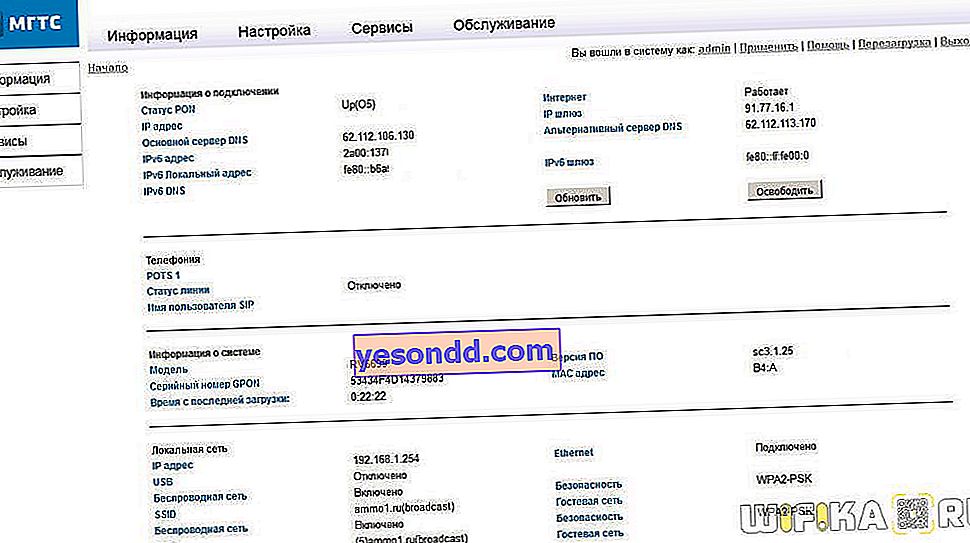
หากคู่นี้ไม่พอดีและคุณไม่สามารถเข้าสู่ระบบได้แสดงว่ามีคนทำการกำหนดค่าก่อนหน้าคุณแล้ว และส่วนใหญ่จะเปลี่ยนค่า "admin" เป็นสิ่งที่ซับซ้อนมากขึ้น วิธีแก้ปัญหาคือการรีเซ็ตการตั้งค่าด้วยปุ่ม "รีเซ็ต" มันมีขนาดเล็กและปิดภาคเรียนในร่างกาย ดังนั้นคุณต้องนำของมีคมบางชนิดเช่นเข็มหมุดค้างไว้ 10 วินาที หลังจากรีบูตเราเตอร์ MGTS จะพร้อมใช้งานสำหรับที่อยู่มาตรฐานพร้อมข้อมูลการเข้าสู่ระบบเริ่มต้น
เกิดข้อผิดพลาดเมื่อคุณไม่ได้ป้อนการตั้งค่าเราเตอร์ MGTS ที่ 192.168.1.254
บ่อยครั้งที่ผู้ใช้เราเตอร์ MGTS มือใหม่มักประสบปัญหาเมื่อไม่สามารถเข้าสู่การตั้งค่าที่ 192.168.1.254 ได้ สาเหตุนี้อาจเป็นข้อผิดพลาดในการเชื่อมต่อ wifi ที่ไม่ถูกต้อง ตลอดจนการกำหนดค่าที่ไม่ถูกต้องของอะแดปเตอร์เครือข่ายบนคอมพิวเตอร์ที่เชื่อมต่อเราเตอร์
ในกรณีแรกทุกอย่างชัดเจน คุณต้องเชื่อมต่อกับเครือข่ายไร้สายที่เราเตอร์นี้จำหน่าย
ประการที่สองคุณจะต้องเข้าสู่การตั้งค่า Windows ในการดำเนินการนี้ให้คลิกขวาที่ไอคอนอินเทอร์เน็ตหรือ wifi ที่มุมล่างขวาของแผงระบบปฏิบัติการ ตั้งอยู่ถัดจากนาฬิกาและการเปลี่ยนภาษา แล้วไปที่ "Network Control Center"

ที่นี่เรากำลังดูในคอลัมน์ด้านซ้ายสำหรับลิงค์เพื่อเข้าสู่การตั้งค่าอะแดปเตอร์อินเทอร์เน็ต

เพิ่มเติม หากคุณเชื่อมต่อกับเราเตอร์ด้วยสายเคเบิลให้คลิก RMB บนรายการ "Ethernet" หรือ "Local Area Connection"
หากใช้ wifi ให้คลิกขวาที่ "Wireless Connection" ในหน้าต่างเมนูที่เปิดขึ้นให้เลือก "คุณสมบัติ"

และเรากำลังมองหารายการ "Internet Connection TCP / IP v4"

หากมีการเขียนบางสิ่งที่นี่เราจะลบและใส่เครื่องหมายถูกสองรายการในการรับอัตโนมัติของที่อยู่ IP และเซิร์ฟเวอร์ DNS
เพียงเท่านี้มันก็ถูกบันทึกแล้วและเราจะเปิดหน้าเข้าสู่ระบบอีกครั้งสำหรับการตั้งค่า MGTS - ตอนนี้ทุกอย่างควรได้ผล!
ที่อยู่การตั้งค่าไม่ถูกต้อง 192.168.l.254
- นอกจากนี้ข้อผิดพลาดที่เกี่ยวข้องกับความประมาทของผู้ใช้เป็นเรื่องปกติมาก ตัวอย่างเช่นเมื่อเขียนตัวอักษร "L" แทนค่าตัวเลข 192.168.1.254 และดูเหมือนว่า "192.168.l.254" ดูเหมือนกันมาก แต่คอมพิวเตอร์ไม่เข้าใจคำสั่งนี้
- ในที่สุดเหตุผลสุดท้ายและหายากที่สุดที่ทำให้ไม่สามารถเปิดที่อยู่ 192.168.1.254 เมื่อมีคนใช้เราเตอร์ไปแล้วและ "ใครบางคน" คนนี้เปลี่ยนที่อยู่มาตรฐานเป็นของเขาเอง
ในกรณีนี้คุณสามารถทำการรีเซ็ตแบบเต็มและคืนเราเตอร์กลับสู่สถานะโรงงานได้ หรือค้นหา ip ของมันจากข้อมูลเกี่ยวกับสถานะของการ์ดเชื่อมต่อเครือข่ายหรือการ์ดคอมพิวเตอร์ คุณสามารถอ่านเกี่ยวกับวิธีการทำได้ที่ลิงค์ด้านบน - ทุกอย่างมีรายละเอียดอธิบายไว้ที่นั่น
การกำหนดค่า WiFi บนเราเตอร์ MGTS
คุณไม่จำเป็นต้องระบุพารามิเตอร์อินเทอร์เน็ตเพิ่มเติมใด ๆ สิ่งที่จำเป็นคือการตั้งค่าเครือข่าย WiFi ในการดำเนินการนี้ให้เปิดส่วน "เครือข่ายไร้สาย - พารามิเตอร์พื้นฐาน"
- ขั้นแรกคุณต้องเลือกช่อง "เปิดใช้งานเครือข่ายไร้สาย (WiFi)"
- ต่อไปเราจะตั้งชื่อ Wi-Fi SSID ของเครือข่ายซึ่งจะแสดงบนอุปกรณ์สำหรับการเชื่อมต่อ
- และเลือกช่วงความถี่สำหรับการส่งข้อมูลซ้ำ เราเตอร์ Sercomm RV6699 จาก MGTS สามารถทำงานได้ทั้ง 2.4 GHz และ 5 GHz
- นอกจากนี้เรายังใส่เครื่องหมายถูกที่ "Broadcast SSID" เพื่อให้สามารถมองเห็นเครือข่ายในรายการที่พร้อมสำหรับการเชื่อมต่อ
- ส่วนที่เหลือสามารถปล่อยไว้ตามค่าเริ่มต้นหรือคุณสามารถเล่นกับช่องสัญญาณ WiFi เพิ่มเติมได้
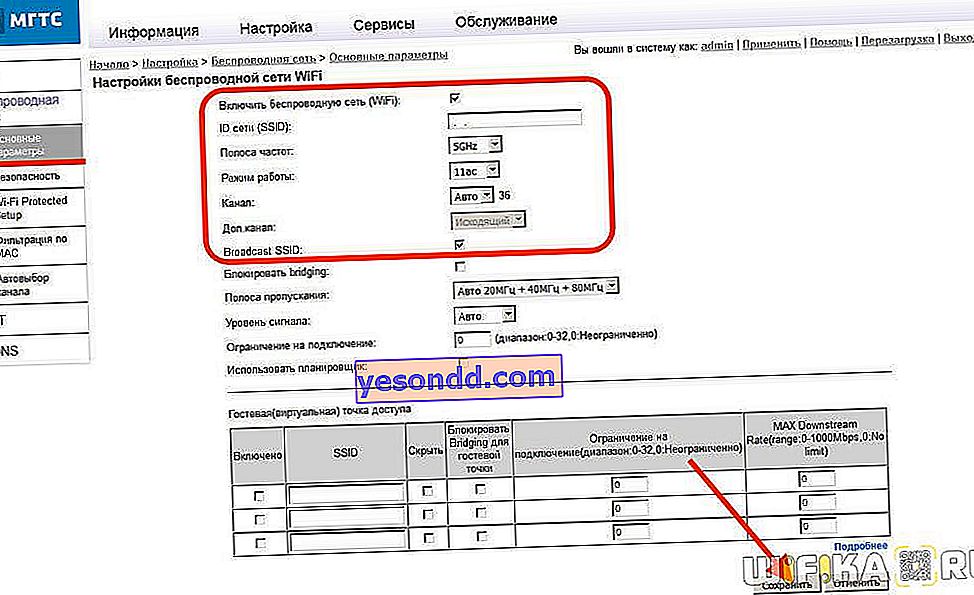
จากนั้นเราบันทึกการเปลี่ยนแปลงที่ทำด้วยปุ่มที่มีชื่อเดียวกัน
นอกจากนี้ยังสามารถสร้างเครือข่ายได้อีก 3 เครือข่ายในแต่ละช่วง
การตั้งค่าเพิ่มเติมสำหรับเราเตอร์ RV6699
คุณสามารถทำอะไรได้อีกที่นี่? ตัวอย่างเช่นตั้งค่าระดับความปลอดภัยในหัวข้อ "ไฟร์วอลล์" ขอแนะนำให้คุณเลือกสูงหรือปานกลางเพื่อป้องกันเครือข่ายสูงสุดจากการเชื่อมต่อภายนอก
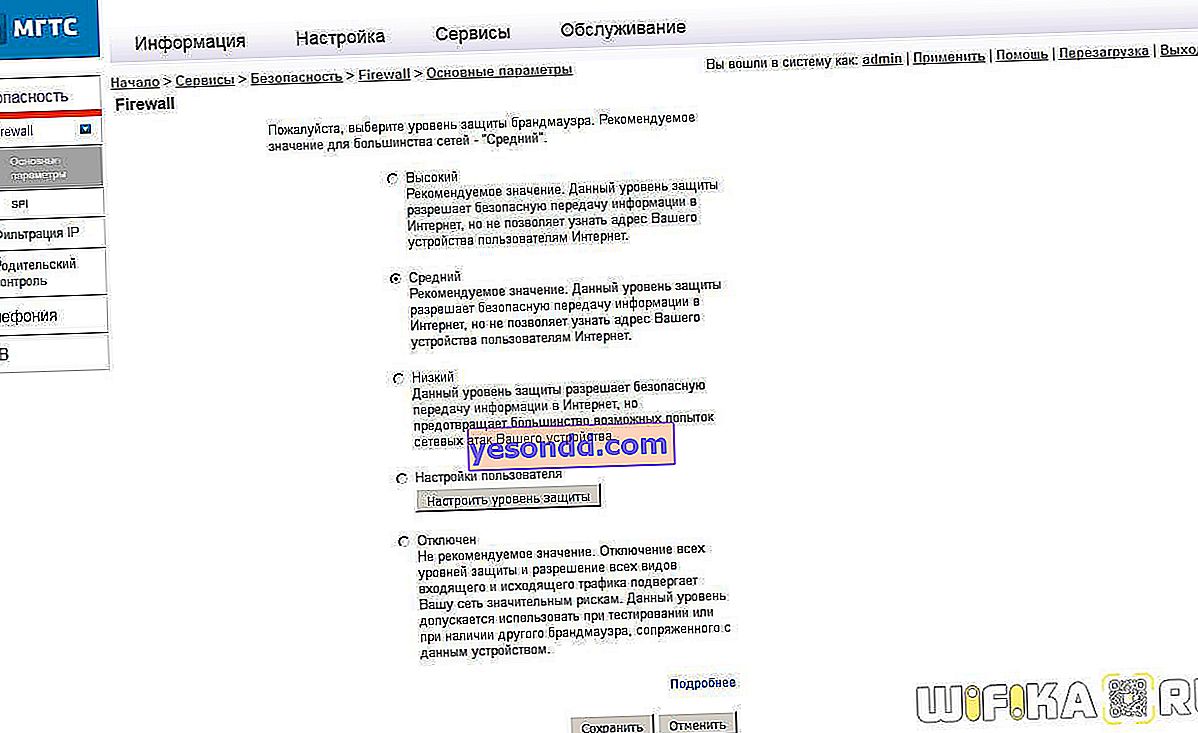
หากต้องการคุณสามารถสร้างเซิร์ฟเวอร์ FTP จากแฟลชไดรฟ์ USB ที่เชื่อมต่อกับพอร์ต USB ได้ แต่นี่เป็นหัวข้อสำหรับบทความอื่น
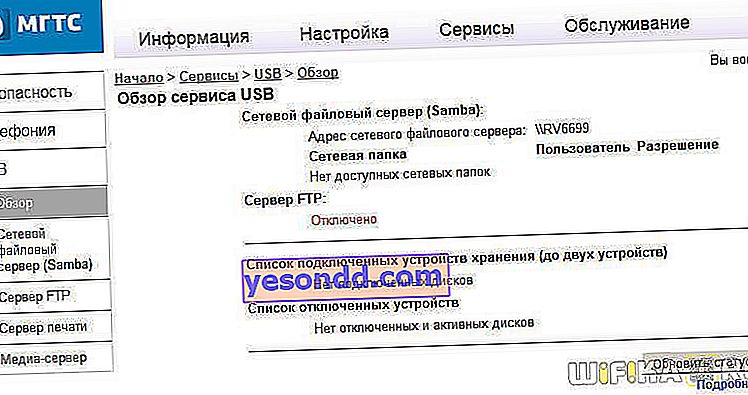
หรือเซิร์ฟเวอร์ Samba
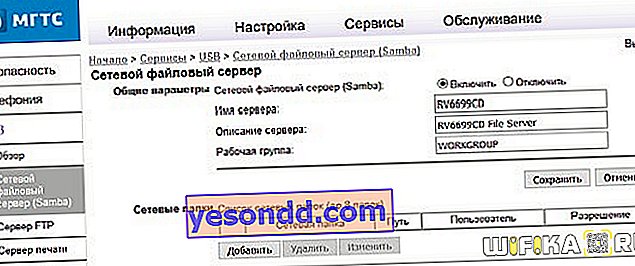
มีมาตรฐานสำหรับตัวเลือกการส่งต่อพอร์ตทั้งหมดของเราเตอร์ - Port Triggering

และการทำแผนที่พอร์ต

นอกจากนี้ยังมีฟังก์ชันเซิร์ฟเวอร์ DMZ โดยเฉพาะ
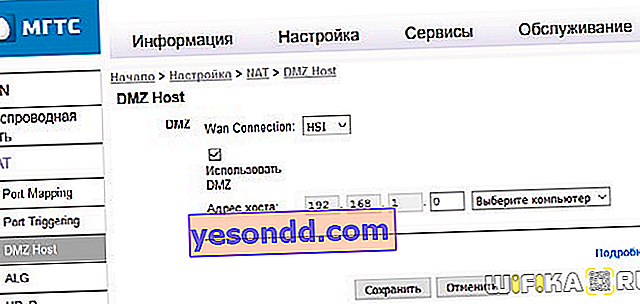
และที่อยู่ DNS แบบไดนามิก
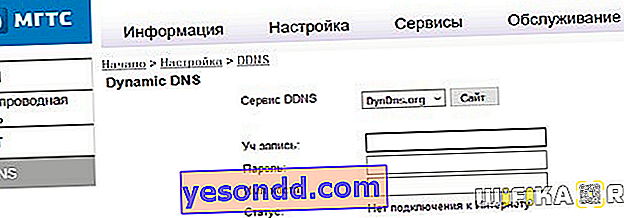
โดยทั่วไปแล้ว Sercomm RV6699 จาก MGTS เป็นเราเตอร์ไร้สายที่มีคุณสมบัติครบถ้วนซึ่งคุณสามารถกำหนดค่าเครือข่ายได้อย่างละเอียดไม่เลวร้ายไปกว่าอุปกรณ์อื่น ๆ จากผู้ผลิตบุคคลที่สาม หากคุณสนใจคำแนะนำโดยละเอียดเพิ่มเติมจากนั้นเขียนเกี่ยวกับเรื่องนี้ในความคิดเห็นฉันจะพยายามช่วยคุณ
การรีเซ็ตการตั้งค่าเราเตอร์ SerComm จาก MGTS
ในแผงควบคุม SagemCom คุณสามารถรีเซ็ตการตั้งค่าเราเตอร์ MGTS ได้ที่นี่ อย่างไรก็ตามวิธีที่ง่ายที่สุดคือคืนค่าการตั้งค่าจากโรงงานด้วยปุ่ม "รีเซ็ต" เช่นเดียวกับเราเตอร์ใด ๆ มันอยู่ในเคส กดค้างไว้ (10-15 วินาที) จะทำให้เกิดการรีเซ็ตพารามิเตอร์ทั้งหมดโดยสมบูรณ์ หลังจากรีบูตเราเตอร์จะกลับมาจากกล่องและสามารถกำหนดค่าใหม่ได้
